
大切なデータはパソコンの中だけでなく、CD-R 等に書きこんで保存しておくと安全です。また、他の人に渡したい時にも便利です。
Windows XP 標準機能で CD-R に書きこむ方法
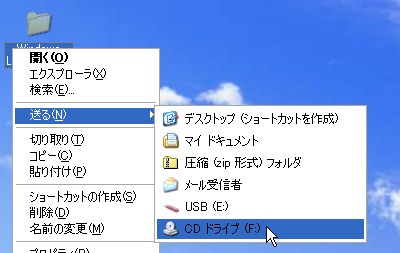
CD-R に書き込みたいファイルやフォルダを[右クリック]し、[CD ドライブ]をクリックします。
※複数ある場合にはその数だけ繰り返します
※「CD ドライブ」の表記は異なる場合があります
「ストリーム損失の確認」が表示されたら?

「ファイル◯◯には追加の情報が付加されていますが、この情報はコピーを続行すると失われる可能性があります。ファイルの内容自体には影響ありません。ファイルをコピーしますか?」
上記のように表示された場合は、[はい]をクリックします。この時、「ここで選択する操作を、すべてのファイルに適用する」をクリックしておくと、同様の問い合わせが無くなります。

画面右下に「CD への書き込みの準備ができたファイルがあります。」と表示されますので、クリックします。

「CD に書き込む準備ができたファイル」に、先ほど選択したファイルやフォルダが表示されています。
[これらのファイルを CD に書き込む]をクリックします。
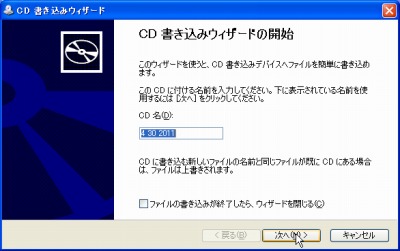
「CD 書き込みウィザードの開始」が表示されます。[次へ]をクリックします。
「ドライブにディスクがありません」と表示されたら?
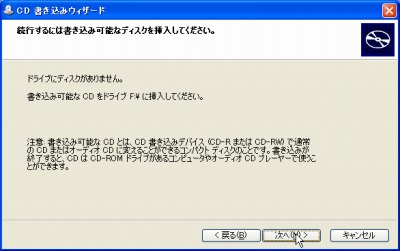
CD ドライブに未使用の CD-R を挿入し、しばらく待ってから[次へ]をクリックします。
※ノートパソコンなどの場合、CD-R のセット方法はこちらを参照してください
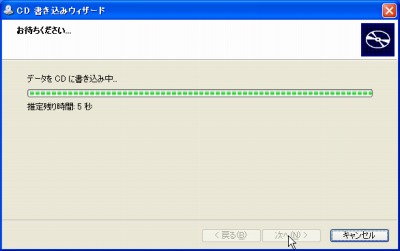
データが書き込まれています。しばらく待ちます。

書き込みの完了を行っています。しばらく待ちます。
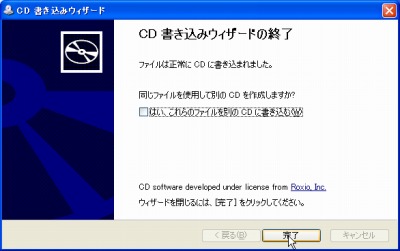
[完了]をクリックして閉じます。
もし、同様のディスクをもう1枚作りたいときは「はい、これらのファイルを別の CD に書きこむ」にチェックを入れ、作業を必要なだけ繰り返します。
注意
- CD-R への書き込み機能を持った光学ディスク ドライブと未使用の CD-R メディアが必要です
- 本操作例は Windows XP のものです
- コピーする際には著作権等に注意する必要があります
- 書き込みに失敗した CD-R は再度利用できません
- 一度使用した CD-R は再度利用できません
- CD-R と CD-RW は別のものです
スポンサードリンク